NetApp Copy and Sync 에서 전송 중 데이터 암호화를 사용하여 NFS 데이터 동기화
 변경 제안
변경 제안


회사에 엄격한 보안 정책이 있는 경우 NetApp Copy and Sync 의 전송 중 데이터 암호화를 사용하여 NFS 데이터를 동기화할 수 있습니다. 이 기능은 NFS 서버에서 다른 NFS 서버로, Azure NetApp Files 에서 Azure NetApp Files 로 지원됩니다.
예를 들어, 서로 다른 네트워크에 있는 두 개의 NFS 서버 간에 데이터를 동기화하고 싶을 수 있습니다. 또는 Azure NetApp Files 에서 서브넷이나 지역 간에 데이터를 안전하게 전송해야 할 수도 있습니다.
전송 중인 데이터 암호화 작동 방식
전송 중 데이터 암호화는 두 데이터 브로커 간 네트워크를 통해 전송되는 NFS 데이터를 암호화합니다. 다음 이미지는 두 개의 NFS 서버와 두 개의 데이터 브로커 간의 관계를 보여줍니다.
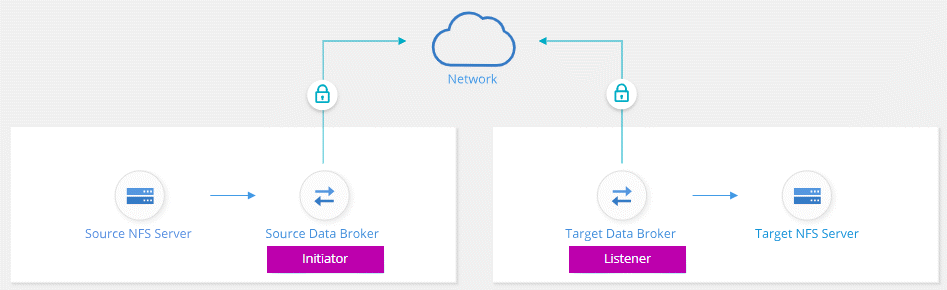
한 데이터 브로커는 개시자 역할을 합니다. 데이터를 동기화할 시간이 되면 다른 데이터 브로커, 즉 _리스너_에 연결 요청을 보냅니다. 해당 데이터 브로커는 포트 443에서 요청을 수신합니다. 필요한 경우 다른 포트를 사용할 수 있지만, 해당 포트가 다른 서비스에서 사용되고 있지 않은지 확인하세요.
예를 들어, 온프레미스 NFS 서버에서 클라우드 기반 NFS 서버로 데이터를 동기화하는 경우 연결 요청을 수신하는 데이터 브로커와 연결 요청을 보내는 데이터 브로커를 선택할 수 있습니다.
기내 암호화의 작동 방식은 다음과 같습니다.
-
동기화 관계를 만든 후, 개시자는 다른 데이터 브로커와 암호화된 연결을 시작합니다.
-
소스 데이터 브로커는 TLS 1.3을 사용하여 소스의 데이터를 암호화합니다.
-
그런 다음 네트워크를 통해 대상 데이터 브로커로 데이터를 전송합니다.
-
대상 데이터 브로커는 데이터를 대상에 전송하기 전에 암호를 해독합니다.
-
최초 복사 후, 복사 및 동기화 기능은 변경된 데이터를 24시간마다 동기화합니다. 동기화할 데이터가 있는 경우, 시작자는 다른 데이터 브로커와 암호화된 연결을 열면서 프로세스가 시작됩니다.
데이터를 더 자주 동기화하려는 경우"관계를 생성한 후 일정을 변경할 수 있습니다." .
지원되는 NFS 버전
-
NFS 서버의 경우, 전송 중인 데이터 암호화는 NFS 버전 3, 4.0, 4.1 및 4.2에서 지원됩니다.
-
Azure NetApp Files 의 경우 NFS 버전 3 및 4.1에서 전송 중인 데이터 암호화가 지원됩니다.
프록시 서버 제한
암호화된 동기화 관계를 생성하면 암호화된 데이터는 HTTPS를 통해 전송되며 프록시 서버를 통해 라우팅될 수 없습니다.
시작하는 데 필요한 것
다음 사항을 꼭 확인하세요.
-
두 개의 NFS 서버가 충족합니다."소스 및 타겟 요구 사항" 또는 두 개의 서브넷이나 지역에 Azure NetApp Files .
-
서버의 IP 주소 또는 정규화된 도메인 이름입니다.
-
두 데이터 브로커의 네트워크 위치.
기존 데이터 브로커를 선택할 수 있지만 해당 브로커가 개시자 역할을 해야 합니다. 리스너 데이터 브로커는 새로운 데이터 브로커여야 합니다.
기존 데이터 브로커 그룹을 사용하려면 그룹에 데이터 브로커가 하나만 있어야 합니다. 그룹 내 여러 데이터 브로커는 암호화된 동기화 관계에서 지원되지 않습니다.
아직 데이터 브로커를 배포하지 않았다면 데이터 브로커 요구 사항을 검토하세요. 엄격한 보안 정책이 있으므로 포트 443에서의 아웃바운드 트래픽을 포함한 네트워킹 요구 사항을 검토해야 합니다."인터넷 엔드포인트" 데이터 브로커가 연락하는 곳.
데이터 전송 중 암호화를 사용하여 NFS 데이터 동기화
두 NFS 서버 간 또는 Azure NetApp Files 간에 새로운 동기화 관계를 만들고, 진행 중 암호화 옵션을 활성화한 다음, 화면의 지시를 따릅니다.
-
*새 동기화 만들기*를 선택합니다.
-
*NFS 서버*를 소스 및 대상 위치로 끌어다 놓거나 * Azure NetApp Files*를 소스 및 대상 위치로 끌어다 놓고 *예*를 선택하여 전송 중인 데이터 암호화를 활성화합니다.
-
다음 지시에 따라 관계를 생성하세요.
-
NFS 서버/* Azure NetApp Files*: NFS 버전을 선택한 다음 새 NFS 소스를 지정하거나 기존 서버를 선택합니다.
-
데이터 브로커 기능 정의: 포트에서 연결 요청을 _수신_하는 데이터 브로커와 연결을 _시작_하는 데이터 브로커를 정의합니다. 귀하의 네트워킹 요구 사항에 따라 선택하세요.
-
데이터 브로커: 메시지에 따라 새로운 소스 데이터 브로커를 추가하거나 기존 데이터 브로커를 선택합니다.
다음 사항에 유의하세요.
-
기존 데이터 브로커 그룹을 사용하려면 그룹에 데이터 브로커가 하나만 있어야 합니다. 그룹 내 여러 데이터 브로커는 암호화된 동기화 관계에서 지원되지 않습니다.
-
소스 데이터 브로커가 리스너 역할을 하는 경우 새로운 데이터 브로커여야 합니다.
-
새로운 데이터 브로커가 필요한 경우 Copy and Sync에서 설치 지침을 안내합니다. 클라우드에 데이터 브로커를 배포하거나 자체 Linux 호스트에 대한 설치 스크립트를 다운로드할 수 있습니다.
-
-
디렉토리: 모든 디렉토리를 선택하거나, 드릴다운하여 하위 디렉토리를 선택하여 동기화할 디렉토리를 선택합니다.
*소스 개체 필터링*을 선택하여 소스 파일과 폴더가 대상 위치에서 동기화되고 유지되는 방식을 정의하는 설정을 수정합니다.
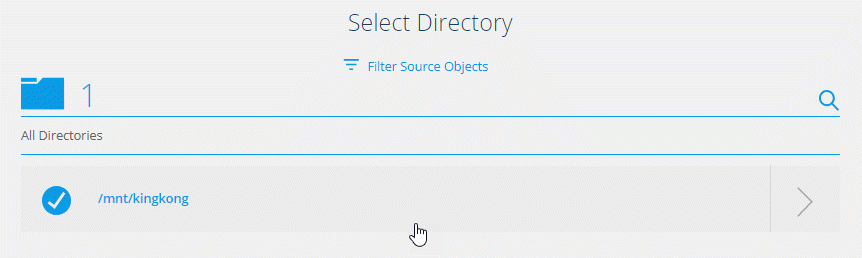
-
대상 NFS 서버/대상 Azure NetApp Files: NFS 버전을 선택한 다음 새 NFS 대상을 입력하거나 기존 서버를 선택합니다.
-
대상 데이터 브로커: 메시지에 따라 새로운 소스 데이터 브로커를 추가하거나 기존 데이터 브로커를 선택합니다.
대상 데이터 브로커가 리스너 역할을 하는 경우 새로운 데이터 브로커여야 합니다.
대상 데이터 브로커가 리스너 역할을 할 때 나타나는 프롬프트의 예는 다음과 같습니다. 포트를 지정하는 옵션에 주목하세요.
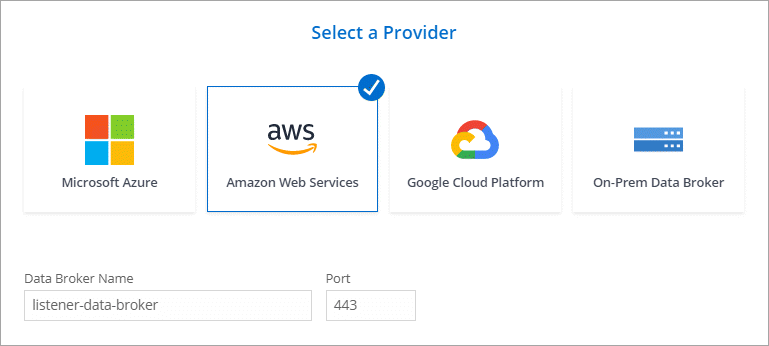
-
대상 디렉토리: 최상위 디렉토리를 선택하거나, 드릴다운하여 기존 하위 디렉토리를 선택하거나, 내보내기 내에 새 폴더를 만듭니다.
-
설정: 소스 파일과 폴더가 대상 위치에서 동기화되고 유지되는 방식을 정의합니다.
-
검토: 동기화 관계의 세부 정보를 검토한 다음 *관계 만들기*를 선택합니다.
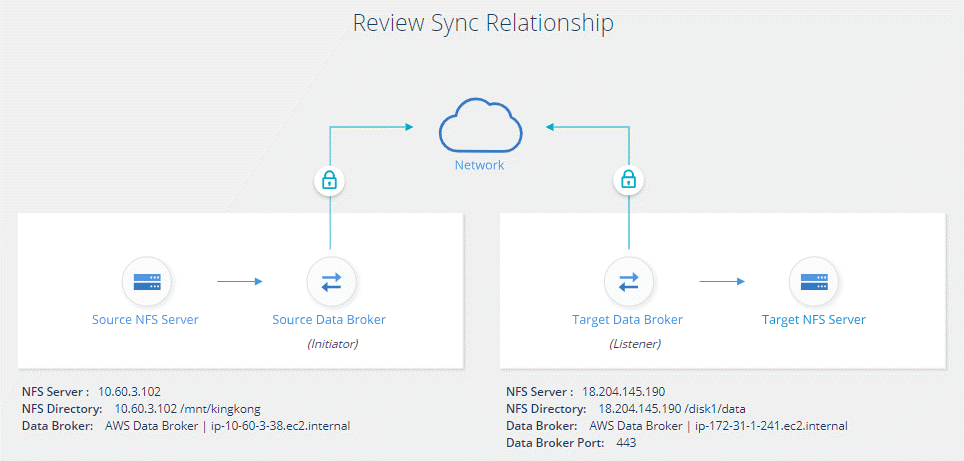
-
복사 및 동기화를 통해 새로운 동기화 관계가 생성됩니다. 완료되면 *대시보드에서 보기*를 선택하여 새 관계에 대한 세부 정보를 확인하세요.


